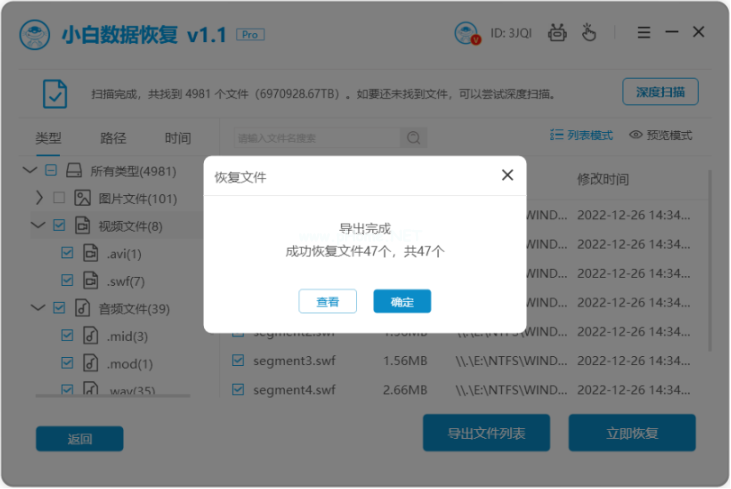回收站是我们电脑上的一个非常实用的功能,可以让我们暂时存放不需要的文件或者是可以被删除的文件,但如果不小心把重要的文件放入回收站并清空回收站,那么这些文件就可能会永久丢失。电脑清空回收站怎么恢复?今天小编大家介绍几种回收站清空后的数据恢复方法,帮助大家轻松找回误删除的文件。
工具/原料:
系统版本:win10系统
品牌型号:宏碁(Acer)墨舞EX215
软件版本:小白数据恢复V1.1
方法/步骤:
方法一:从文件历史记录中恢复
1. 在你的电脑上启动“控制面板”,然后打开“文件历史记录”。
2. 点击“还原个人文件”。
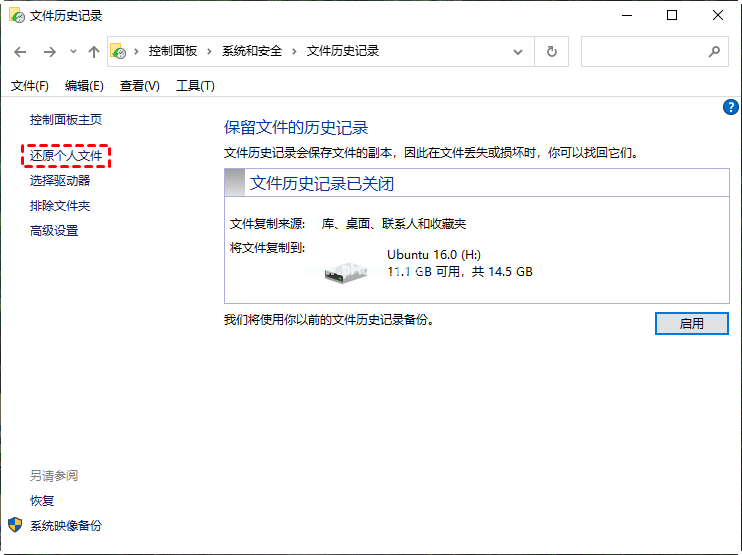
方法二:注册表法恢复
1、使用键盘win+R键调出运行界面,输入regedit 打开注册表;
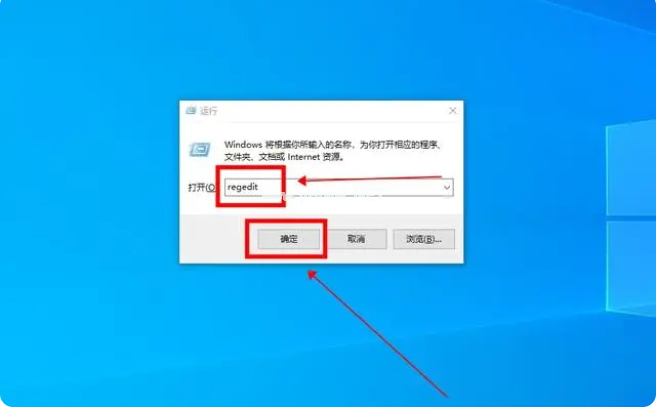
2、进入到注册表编辑界面,依次点击注册表中的文件夹“HKEY_LOCAL_MACHINE”—“SOFTWARE”—“Microsoft”—“Windows”—“CurrentVersion”—“Explorer”—“DeskTop”—“NameSpace”即可;

1、在电脑上安装好小白数据恢复软件后打开,根据需要选择功能选择使用,这里选择“误删除文件恢复”,点击开始扫描。
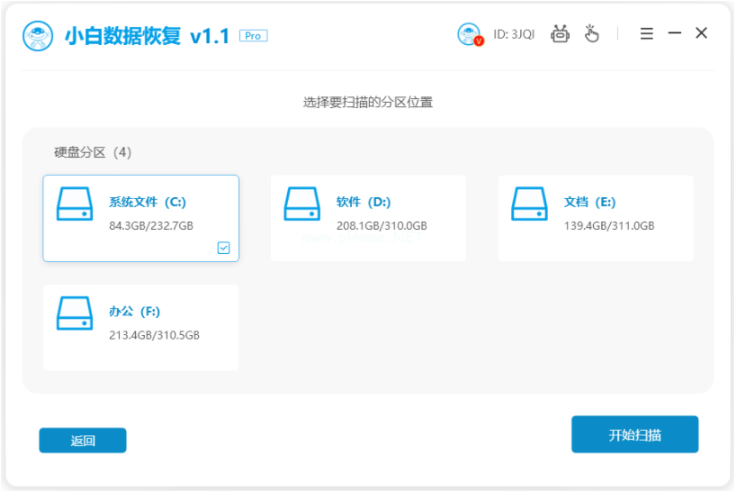
3、等待数据扫描完成后,选择需要恢复的文件类型,点击立即恢复。
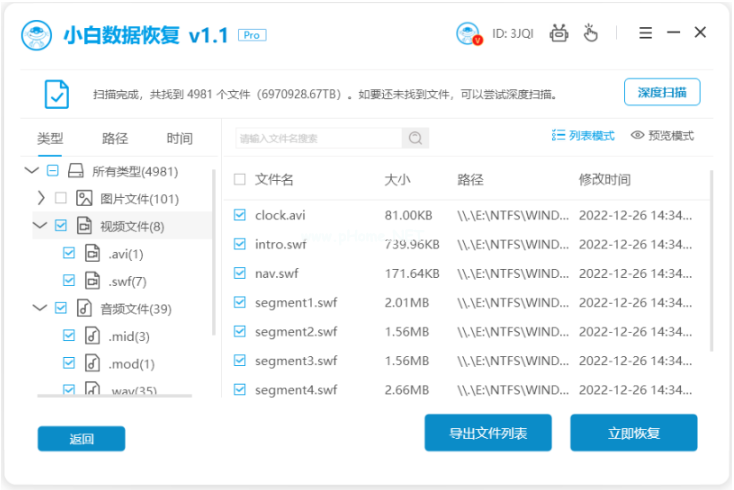
4、期间注意设置保存的文件位置,当选择的全部文件恢复完毕后,点击确定即可。